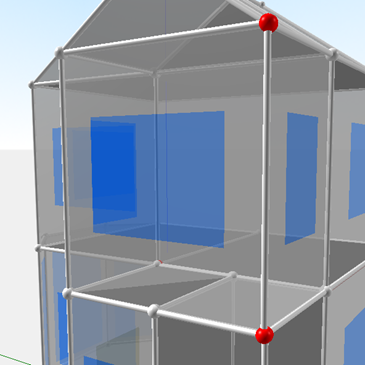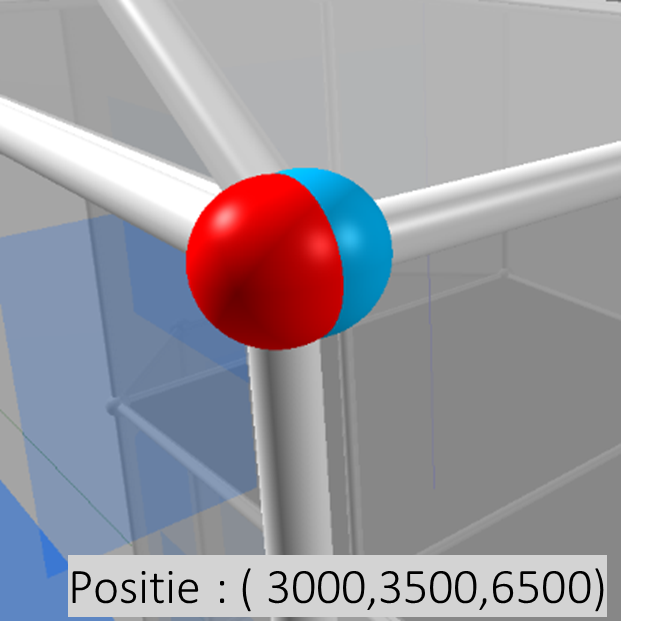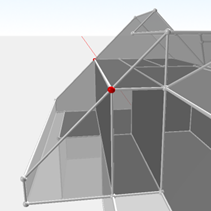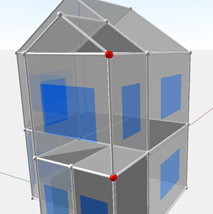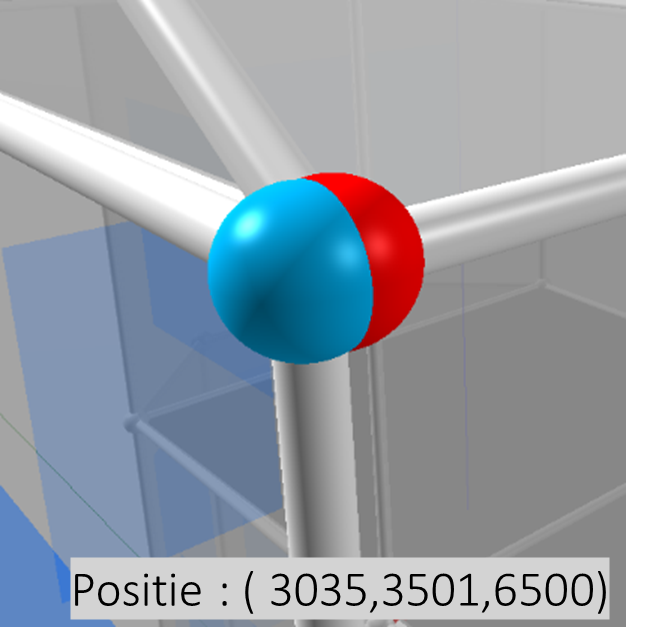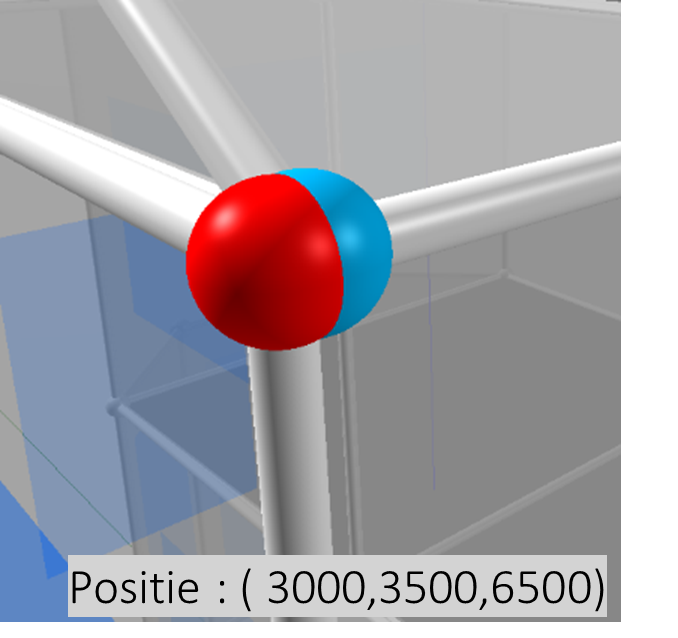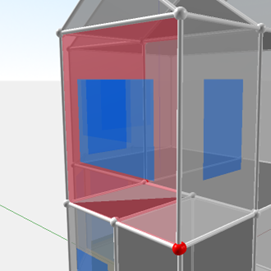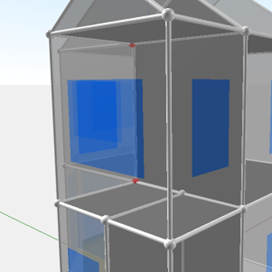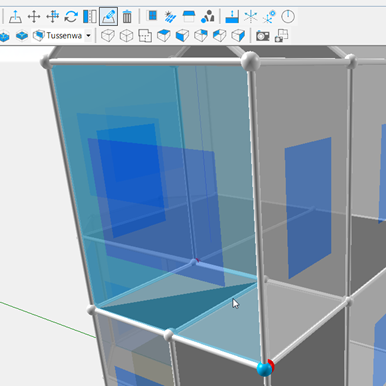Op de servicedesk zien we vaak projecten voorbijkomen waarin de rode punten verkeerd opgelost worden, waardoor het van kwaad tot erger gaat. Dit kan zelfs tot grote afwijkingen in de resultaten leiden. Weet jij hoe je rode punten het snelst oplost in de geometrie? In dit artikel laat ik aan de hand van een voorbeeld zien hoe je de rode punten oplost. Doe je mee in het bijgeleverde oefenproject?
Waarom is het belangrijk de coördinaten van je punten precies goed te hebben?
Als je bovenstaande figuren vergelijkt, zie je dat na het oplossen van de rode punten de vlakken onder het grote raam donkergrijs geworden zijn. Dus de tussenvloeren zijn verbeterd van grenzend aan buiten (lichtgrijs) naar grenzend aan binnen (donkergrijs). Als een vlak grenst aan buiten, wordt er met een buitentemperatuur als keerzijde gerekend, wat het warmteverlies vergroot. Het is dus belangrijk om geen punten op verkeerde coördinaten te hebben staan. Laten we gaan kijken hoe je in bovenstaand huis de rode punten oplost.
1. Achterhaal de juiste coördinaten van het punt
Om te zien wat de coördinaten van een punt zijn, klik met selectietool op een van de twee rode punten. Van het geselecteerde (blauwe) punt zie je in het geometriescherm rechtsonder de coördinaten. Vergelijk deze coördinaten met de plattegrond om te zien of er een punt afwijkt.
Dit geselecteerde punt ligt op x = 3000mm, y = 3500mm en z = 6500mm ten opzichte van de oorsprong. De oorsprong (0,0,0) is te herkennen als beginpunt van de gele lijn die het noorden aangeeft.
2. Controleer of beide rode punten correct getekend zijn
Punten worden rood als er 2 punten binnen 50mm van elkaar liggen. Rode punten zijn een waarschuwing van het programma: weet je zeker dat beide punten nodig zijn? Of is er een punt overbodig?
Zijn de rode punten in onderstaande figuren nodig?
Figuur 1: Ja, deze rode punten zijn beide nodig. Het linker rode punt zorgt ervoor dat de daklijn recht is, terwijl het rechter rode punt ervoor zorgt dat de ruimte rechtsonder de juiste hoogte heeft. De rode punten dienen beide te blijven, het is correct getekend.
Figuur 2: Nee, deze rode punten zijn niet beide nodig. Er is maar 1 punt nodig per hoekpunt.
3. Is een van de twee rode punten correct?
Kijk hiervoor naar de coördinaten. Als een van de twee rode punten overeenkomt met de coördinaat van je plattegrond, dan is het andere punt overbodig. Die kan je dan verwijderen.
Als je in dit voorbeeld de coördinaten vergelijkt met de plattegrond, zie je dat het linker punt afwijkt.
Vervolgens verwijder je het verkeerd getekende linker punt. Als er meerdere punten verkeerd lagen vlak, kan er een rood vlak ontstaan:
Dit rode vlak betekent dat de punten geen vlak vormen. In de hoek rechtsonder zijn de coördinaten van het rechter rode punt juist en van linker rode punt verkeerd. Door de linker te verwijderen, wordt het rechter rode punt hoekpunt van het vlak. Alle punten in dit vlak liggen nu op de juiste coördinaten, er zijn geen rode punten meer en het vlak wordt grijs. De tussenvloeren zijn nu donkergrijs geworden.
4. Wat als er nog geen punt is met de juiste coördinaten?
-
Teken het juiste punt;
In bovenstaande voorbeelden had 1 van de punten precies de juiste coördinaten. In sommige situaties is dit punt niet aanwezig. Dan kan je het juiste punt tekenen. Aan de coördinaten zie je hoeveel het punt afwijkt. Het juiste punt teken je met de ‘lijn tekenen’ tool op lijn van het rode punt. Typ het aantal millimeters afwijking ten opzichte van het rode punt in. Druk enter om de punt te tekenen. Druk escape om geen lijn te tekenen.
-
Verplaats een rood punt
Het is ook mogelijk om een rood punt naar de juiste coördinaat te verplaatsen. Houd shift ingedrukt om over 1 richting te verplaatsen, typ de verplaatsing in en druk op enter.
-
Gebruik de reparatietool
Als je weet welk punt verkeerd ligt en wat de juiste coördinaten horen te zijn, kan je de reparatietool proberen. Klik als het vlak blauw is waarin het punt verkeerd ligt en het punt blauw is dat verkeerd ligt, zoals hieronder. Controleer of het punt inderdaad naar de juiste coördinaten versprongen is. Zo niet, dan is het belangrijk dat je de actie ongedaan maakt (waarschijnlijk is er een ander punt foutief verplaatst).
De reparatietool werkt het beste als er weinig rode punten zijn. Want als de meerderheid van de punten op de juiste coördinaten ligt, is het voor het programma duidelijk welk punt er aangepast moet worden.
Dus als je rode punten tegenkomt, achterhaal eerst wat de juiste coördinaten van het punt horen te zijn. Soms zijn beide rode punten nodig en dien je ze beide te laten staan. Als er één juist punt is, verwijder het overbodige punt. Als er geen juist punt is, teken dan een punt met de juiste coördinaten of probeer de reparatietool.
Lukt het om dit toe te passen in bijgeleverde oefenproject? Als je hierover vragen hebt, helpen we je graag op de servicedesk.